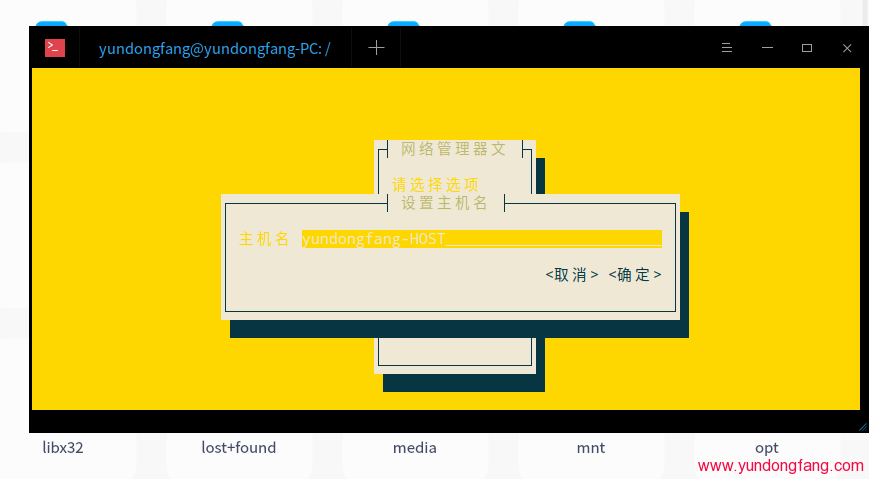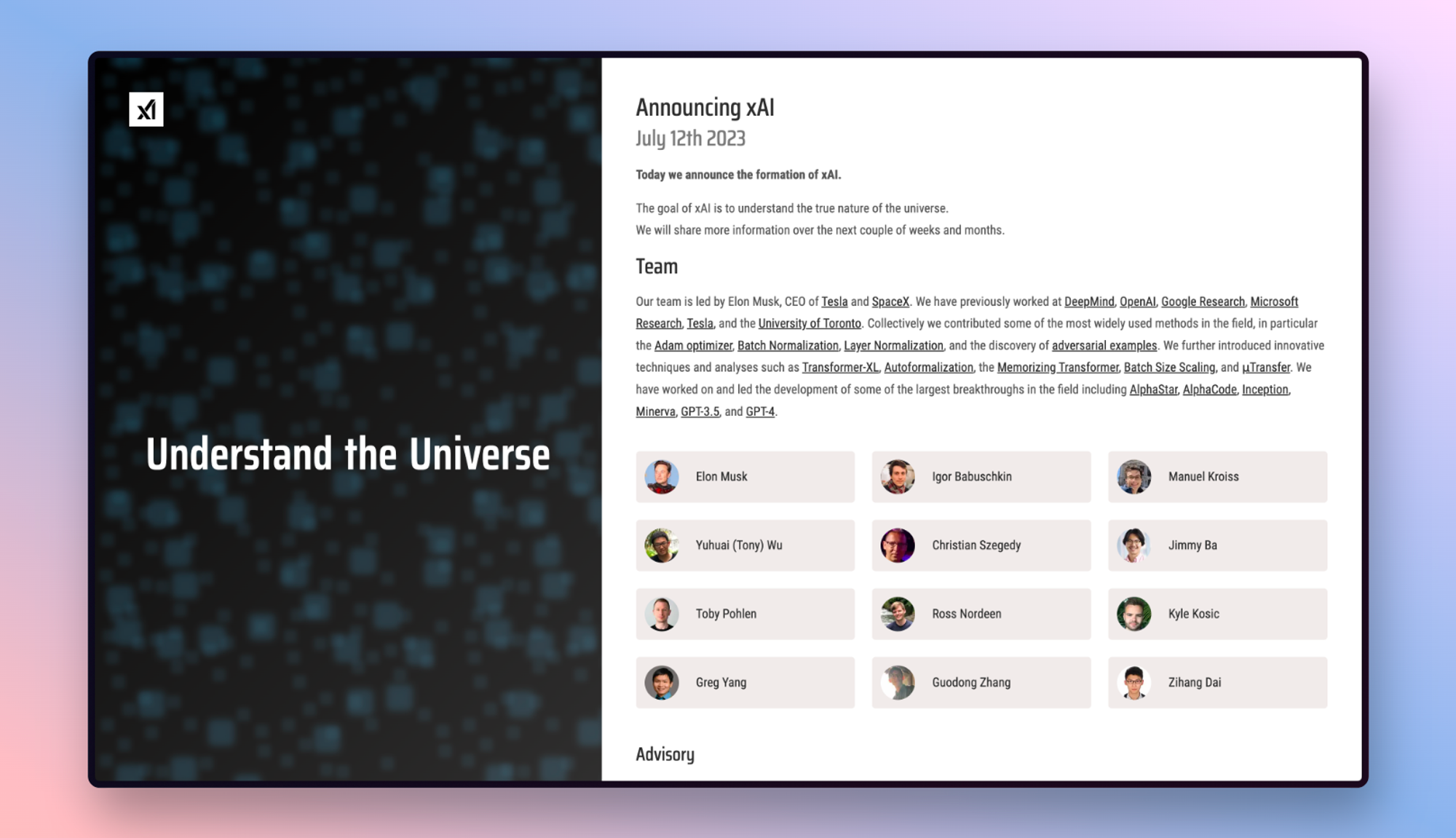当您饿了想要点餐时,您最不想处理的就是技术问题,例如您的DoorDash应用程序(iOS或Android)或网站无法正常运行。这种情况很少见,但确实会发生。好消息是,虽然 DoorDash 不起作用的原因并不总是很明显,但有一些故障排除可以用来尝试快速启动并再次运行的技巧。
重新启动 DoorDash
最容易解决的问题通常与 DoorDash 应用程序或网页行为不当有关。对于初学者,请尝试将其关闭并重新启动。如果问题出在您的手机上,请关闭应用程序;这是在 Android 上关闭应用程序和在 iOS上关闭应用程序的方法。关闭应用程序后,重新启动它并查看问题是否自行解决。
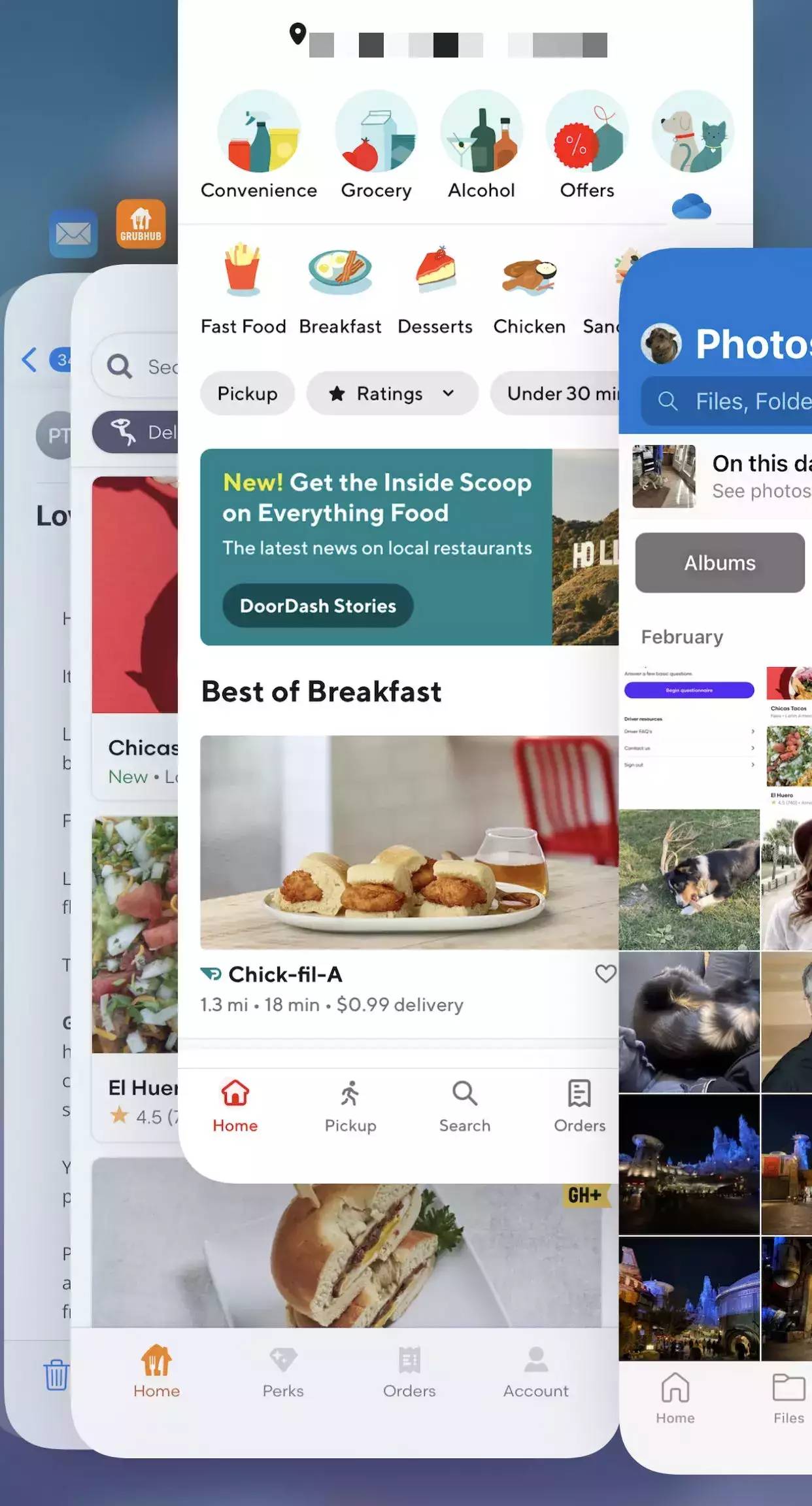
如果在 Web 浏览器中使用 DoorDash 时出现问题,请完全关闭浏览器(包括所有打开的选项卡),然后再次启动浏览器并返回到 DoorDash。您也可以尝试在其他网络浏览器中打开 DoorDash(例如,如果您在 Chrome 中遇到问题,请在 Firefox 中打开 DoorDash)。
检查您的 WiFi
你有可靠的互联网连接吗?确保您在手机显示屏顶部的状态中看到强大的 WiFi 或蜂窝信号,并尝试使用另一个访问互联网的应用程序,以确保您的连接不是导致 DoorDash 出现问题的原因。
DoorDash 服务是否离线?
DoorDash 绝大多数时间都是在线和运行的,但总是有可能发生重大服务中断,使您无法下订单。很容易看出问题是否出在DoorDash上,在这种情况下,您将不得不暂时另谋出路。要找出答案,请转到 Downdetector 的DoorDash 网络状态页面– 或在浏览器中搜索“DoorDash 已关闭”。
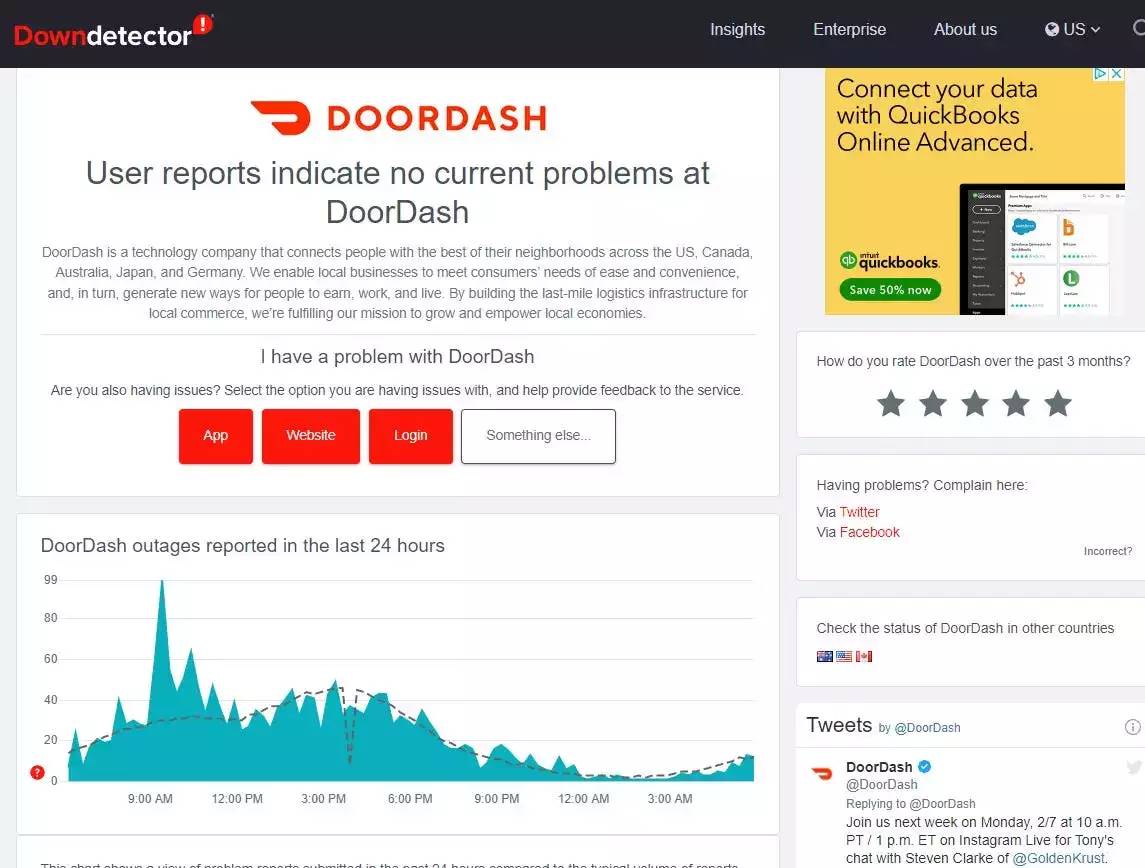
清除缓存
如果您在 Android 设备上使用 DoorDash,则存在一个已知问题,即该应用有时可能会在某些餐厅遇到问题。要解决此问题,您需要清除 DoorDash 应用程序的数据缓存。
1.启动设置应用程序并点击应用程序。
2.如有必要,点击查看所有应用程序,然后点击DoorDash。
3.点击存储和缓存。
4.点击清除缓存。
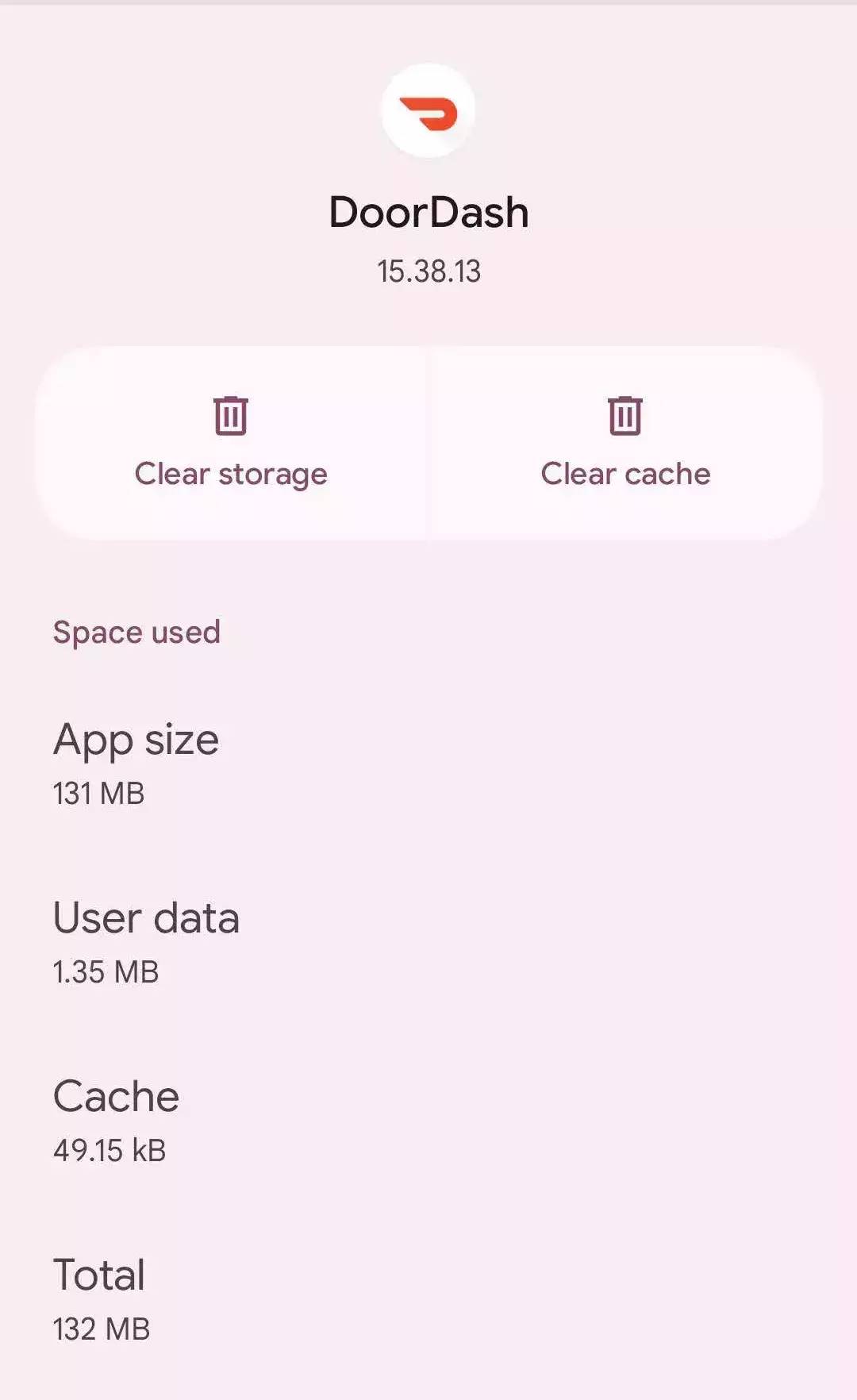
现在回到 DoorDash 应用程序并重试。如果问题仍然存在,请重复上述过程并点击清除存储。然后,您需要登录您的帐户,因为清除存储会删除您保存的登录信息。
重启你的手机
如果没有其他任何工作,您应该尝试重新启动设备或在其他设备上使用 DoorDash 以查看您是否仍然遇到相同的问题。例如,如果您无法在手机上下订单,请尝试在您的计算机上登录 DoorDash 网页。如果您想重新启动设备,以下是重新启动 iPhone 的方法。您可以通过按住电源按钮几秒钟来关闭大多数 Android 设备,或者将控制中心从屏幕顶部拉下并找到电源图标。
未经允许不得转载:表盘吧 » 如果 DoorDash 不工作,5 种故障排除方法